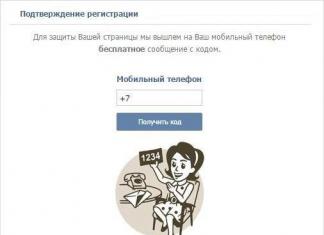Joten tänään puhumme sinulle siitä, kuinka voit luoda konferenssin Yhteystiedot-palvelussa, sekä siitä, mitä toimia tässä dialogiluokassa on saatavilla. Pointti on, että se on erittäin kätevä tilaisuus, jolloin voit puhua kokonaisissa ryhmissä, eli ei yksitellen. Otetaan nopeasti selvää, kuinka voit järjestää neuvottelun Yhteystiedot-palvelussa.
Mikä tämä on?
Mutta ensin on syytä keskustella siitä, mitä meidän on käsiteltävä. Tämä on aina tärkeää. Loppujen lopuksi, kuinka paljon meidän on turvauduttava tiettyihin Internet-resurssin toimintoihin, riippuu ymmärryksestä.
Tosiasia on, että VKontakte-konferenssi ei ole muuta kuin yleisin vuoropuhelutyyppi. Se palvelee käyttäjien välistä viestintää ja tiedonvaihtoa. Totta, täällä voit puhua useiden ihmisten ryhmässä. Erittäin kätevä, varsinkin opiskelijoille. Riittää, kun osaat luoda VKontakte-konferenssin, jotta voimme keskustella joistakin kohdista sosiaalinen verkosto suhteellisesti koulutusprosessi. Eikä sinun tarvitse jatkuvasti kopioida viestejä kaikille luokkatovereillesi. Katsotaanpa tarkemmin ryhmäkeskustelun luomisprosessia.
Mitä tarvitset?
Mitä me siis tarvitsemme? Itse asiassa ei niin paljon. Valmistautukaamme kuitenkin kanssasi siinä määrin, että sudenkuoppausten todennäköisyys on mahdollisimman pieni.

No, ensimmäinen kohta on profiilin luominen sosiaalisessa mediassa. Ilman sitä, rehellisesti sanottuna, et voi käyttää VKontakte-resurssin tarjoamia toimintoja ollenkaan. Jos sinulla ei vielä ole profiilia, voit käydä läpi nopea rekisteröinti, ja sitten ryhtyä hommiin. Jos se on saatavilla, riittää vain lyhyt valtuutus.
Toinen huomion arvoinen seikka on tietysti keskustelukumppanien läsnäolo. Jos sinulla ei ole ketään, jonka kanssa rakentaa vuoropuhelua, voit lykätä ideaa parempiin aikoihin. Mutta tapauksissa, joissa haluat keskustella vähintään kahden ihmisen kanssa samanaikaisesti, voit käyttää VKontakte-konferenssia. Miten se luodaan? Selvitetään se. Loppujen lopuksi se ei ole ollenkaan vaikeaa. Jopa aloitteleva käyttäjä voi selviytyä tästä tehtävästä.
Mennä asiaan
Meidän on työskenneltävä "Omat viestit" -osion kanssa. Loppujen lopuksi tämä on paikka, jossa pääsääntöisesti kaikki käyttäjien keskustelut tallennetaan. Joten voit turvallisesti siirtyä tähän valikkokohtaan ja sitten ajatella myöhempiä toimia.
Katso huolellisesti avautuvaa ikkunaa. Etsi siitä näytön oikealta puolelta, dialogiikkunoiden yläpuolelta teksti "Siirry ystäväluetteloon". Napsauta sitä ja katso sitten mitä tapahtuu. Dialogien sijaan on avautunut ikkuna, jossa kaikki ystäväsi näkyvät. Ensinnäkin ne, jotka ovat nyt verkossa.

Jotta voimme vastata neuvottelun luomiseen Contactissa, meidän on kiinnitettävä huomiota ikkunan oikeaan yläkulmaan. Siellä on merkintä "Valitse useita keskustelukumppaneita". Jos napsautat sitä, eteesi tulee valintaikkuna. Täällä voit merkitä ihmisiä, joiden kanssa keskustella, ja antaa keskustelulle myös otsikon. Päättyy tämä toimenpide napsauttamalla "Luo keskustelu" -painiketta. Siinä kaikki. Nyt voit keskustella usean käyttäjän kanssa samanaikaisesti. Samalla he näkevät kaiken, mitä kirjoitat toisilleen.
Toimiva
No, katsotaan nyt, mitä toimia voidaan toteuttaa julkisen vuoropuhelun puitteissa. Loppujen lopuksi jokaisella sosiaalisen verkoston toiminnolla on omat ominaisuutensa. Tämä pätee jopa banaaleihin keskusteluihin.
Jokainen ryhmäkeskusteluun joutunut keskustelukumppani voi helposti ja yksinkertaisesti poistua siitä. Loppujen lopuksi luodessaan tästä esineestä kukaan ei kysy, haluaako käyttäjä osallistua konferenssiin vai ei. Poistuaksemme keskustelusta meidän on avattava dialogi-ikkuna ja siirrettävä hiiren osoitin "Toiminnot" -tekstin päälle. Täällä sinun on valittava "Poistu konferenssista". Vahvista muutokset ja katso sitten mitä tapahtuu. Keskustelet edelleen, mutta päivityksiä ei tule. Voit halutessasi poistaa sen kirjehistoriastasi.
Lisäksi jokainen osallistuja voi kutsua keskusteluun uusia keskustelukumppaneita. Tämän idean toteuttamiseksi sinun on avattava "Toiminnot" uudelleen ja napsautettava sitten "Lisää keskustelukumppani". Edessäsi tulee luettelo ystävistäsi. Voit valita ja kutsua uusia käyttäjiä neuvotteluusi.

Jokaisella keskusteluun osallistuneella käyttäjällä on muun muassa mahdollisuus vaihtaa nimeään. Rehellisesti sanottuna tämä ei ole kovin tärkeää, mutta kuitenkin mielenkiintoinen ominaisuus. Se toteutetaan käyttämällä samaa "Toiminnot" -painiketta. Napsauta sitä, valitse sopiva tehtävä ja anna sitten uusi konferenssin nimi. Tallenna muutokset. Valmis.
Materiaalit
Joten tiedämme jo kuinka luoda konferenssi Yhteystiedot. Tutkitaan nyt toista kaunista mielenkiintoinen ominaisuus tästä esineestä. Tosiasia on, että jokainen ryhmäkeskusteluun osallistuva käyttäjä voi helposti ja yksinkertaisesti tarkastella kaikkia konferenssissa koskaan siirrettyjä tiedostoja.
Voit tehdä tämän napsauttamalla "Toiminnot" ja valitsemalla sitten "Näytä materiaalit keskustelusta". Edessäsi avautuu ikkuna, jossa voit helposti määrittää näytettävien asiakirjojen luokan ja sitten etsiä. Siinä kaikki. Nyt tiedät kaiken, mitä sinun tulee tietää VKontakte-sosiaalisen verkoston konferensseista.
Multichat, multi-dialogi tai pelkkä keskustelu - erittäin kätevä toiminto sosiaalinen verkosto "VKontakte". Kaikki käyttäjät eivät tiedä sen ominaisuuksista, ja monilla on vaikeuksia käyttää multichatia. Siksi tänään kerromme sinulle keskustelun luomisesta VKontaktessa ja miksi sitä tarvitaan, sekä annamme muita hyödyllisiä vinkkejä.
Yleistä tietoa
Mahdollisuus luoda keskustelua useiden käyttäjien kanssa lisättiin sosiaalisen verkoston toimintoihin yli vuosi sitten. Päällä mobiilisovelluksia se on myös olemassa. Multichatin avulla voit kommunikoida useiden ystäväluettelosi ihmisten kanssa kerralla. Voit esimerkiksi luoda keskustelun VKontaktessa, kun haluat keskustella projektista kollegoiden kanssa, juhlasuunnitelmasta ystävien kanssa tai puhua kokeesta luokkatovereiden kanssa.
On luultavasti jo käynyt selväksi, että multidialogue on eräänlainen online-analogi konferenssipuheluille. Tämän toiminnon ilmestymisen alussa vain 15 henkilöä pystyi osallistumaan yleiseen kirjeenvaihtoon. Kehittäjät pitivät tätä määrää optimaalisena, mutta aika on osoittanut, että osallistujamäärää voidaan ja pitää lisätä. Nyt keskustelussa voi olla jopa kolme tusinaa henkilöä. Tästä innovaatiosta tietysti monet käyttäjät pitivät, ja vaihtoehtoa alettiin käyttää aktiivisemmin.

Monivalintaikkunan luominen
Se ei vaadi Suuri määrä aikaa, vaivaa tai ammatillisia taitoja. Jos olet kommunikoinut sosiaalisessa verkostossa useita päiviä ja olet aiemmin luonut vuoropuheluja yhden käyttäjän kanssa, ohjeistamme ymmärrät nopeasti, kuinka voit luoda keskustelun VKontaktessa.

Siten VKontakte-keskustelu on erittäin hyödyllinen ja monikäyttöinen tilaisuus. Puhutaanpa nyt siitä, kuinka monivalintaikkuna poistetaan, poistutaan siitä ja palataan takaisin, jos haluat.
Kuinka palata VKontakte-keskusteluun, jonka poistit omasta tahdostasi
Elämä nykyaikainen käyttäjä Internet on hyvin dynaaminen, mutta emme silti voi olla verkossa koko ajan. Kavereiden kanssa jutteleminen sosiaalisessa mediassa on hauskaa ja mielenkiintoista, mutta joskus jätämme keskustelun tiettyjen olosuhteiden vuoksi. Mutta ehkä, kun hän on lopettanut yrityksensä oikea elämä, haluamme aloittaa keskustelun uudelleen.
Kuinka palata VKontakte-keskusteluun? Voit tehdä tämän avaamalla "Omat viestit" -osion uudelleen ja siirtymällä "Näytä keskustelut" -välilehteen. Oikealla yläkulma näet valikon nimeltä "Toiminnot". Kun napsautat sitä, näkyviin tulee 5 kohdetta, joista viimeinen on "Palaa keskusteluun". Napsauta sitä, ja sinusta tulee jälleen osallistuja yleiseen kirjeenvaihtoon ystävien kanssa.

Kuinka jättää dialogi?
Mitä tehdä, jos keskustelu ei enää kiinnosta sinua? Tätä varten sinun on tiedettävä, kuinka poistua VKontakte-keskustelusta. Kirjeenvaihto ei välttämättä aina ole miellyttävää, joten tästä tiedosta on sinulle hyötyä.
Itse asiassa VKontakte-keskustelusta poistuminen on yhtä helppoa kuin siihen paluu. Tämä tehdään käyttämällä samaa pientä avattavaa valikkoa valintaikkunan oikeassa yläkulmassa. Muistutetaan: se avautuu, kun napsautat "Toiminnot" -linkkiä. Jos haluat poistua VKontakte-keskustelusta, valitse samanniminen kohde. Näin et ole enää jäsen etkä näe ystäviesi viestejä.
Mutta on pieni vivahde. Olemme juuri hahmotellut tilanteen, jossa sinä itse poistut keskustelusta. Muilla dialogin osallistujilla on kuitenkin mahdollisuus poistaa itse keskustelukumppani (esimerkiksi passiiviset ihmiset, roskapostittajat tai peikot). Jos olet yksi poistetuista ystävistä, et voi enää palata keskusteluun. Jos uskot edelleen, että tämä valinta oli virhe, pyydä toista multichatin osallistujaa kutsumaan sinut uudelleen. Et voi palata VKontakte-keskusteluun, vaikka se olisi liian täynnä, eli kun keskustelukumppanien määrä ylittää 30 henkilöä.

Kutsumme ihmisiä juttelemaan!
Kuvaamamme menetelmä ystävien kutsumiseksi VKontakte-keskusteluun ei ole ainoa. Opetamme sinulle toisen vaihtoehdon. On hyödyllistä, jos multichatin ei ole luonut sinä, vaan toinen käyttäjä. Huomaa valintaikkunan yläosassa oleva Toiminnot-valikko. Napsauttamalla sitä voit valita haluamasi alakohdan ja hallita keskustelua. SISÄÄN tässä tapauksessa Valitse "Lisää henkilö" (plus-merkillä).
Tämä kohde on käytettävissä, vaikka olisit poistunut (tai poistettu) keskustelusta. Mutta osallistujan lisäämiseksi sinun on ensin palattava keskusteluun. Olemme jo keskustelleet siitä, kuinka tämä tehdään. Seuraavaksi näet luettelon ystävistäsi. Voit kutsua jonkun multichatiin napsauttamalla hänen nimeään.

Keskustelun otsikko
Olet jo oppinut VKontakte-monidialogin pääominaisuuksista. Annamme lisää vinkkejä. Jos käytät tätä vaihtoehtoa usein, sinun on helpompi navigoida kirjeenvaihdossasi konferenssien nimien mukaan. Keskustelulla ei tarvitse olla tiettyä nimeä. Yleensä sen ovat konferenssin luojat keksineet. Jos erityinen sana ei, multichat tunnistetaan listaamalla sen osallistujien nimet tai lempinimet. Kuka tahansa keskustelukumppani voi antaa tällaiselle kirjeenvaihdolle uuden nimen.
Kuinka nimetä keskustelu VKontaktessa? Päällä apua tulee aivan sama pieni menu ikkunan nurkassa. Kun olet avannut sen, napsauta "Muuta keskustelun nimi" -kohtaa ja kirjoita riville uusi nimi. Myös tietyn kirjeenvaihdon tunnistaminen voidaan tehdä valokuvasta. Kuten nimenkin kohdalla, keskustelun oletuskuva on sen osallistujien avatarit, mutta voit aina muuttaa sitä lataamalla kuvan tietokoneeltasi. On sanottava heti, että pienet kuvat latautuvat paljon nopeammin ja näyttävät orgaanisemmalta kuin suuret.
Muut toiminnot -valikon kohdat
Koska olemme maininneet tämän valikon jo useita kertoja, katsotaanpa sen muita mahdollisuuksia. Itse asiassa se on eräänlainen ohjauspaneeli VKontakte-keskustelulle. Eli mitä muita kohtia on?

Toiminnot keskustelussa oleville ihmisille
- "Näytä keskustelun materiaalit" - sinulle esitetään kaikki tiedostot, jotka sinä tai toinen osallistuja on ladannut kirjeenvaihdon aikana. Nämä voivat olla kuvia, melodioita, asiakirjoja, kuvakaappauksia, videoita ja paljon muuta.
- "Haku viestihistorian perusteella" - voit löytää yhden kirjeenvaihdon viesteistä, tehdäksesi tämän sinun on syötettävä hakupalkki sen fragmentti. Jotta voit käyttää tätä tilaisuutta tehokkaasti, sinun on muistettava kirjeidesi sisältö hyvin.
- "Tyhjennä viestihistoria" - voit poistaa kaikki viestit.
Toiminnot ihmisille, jotka poistuvat keskustelusta
On loogista, että ihmisillä, jotka lähtevät monista vuoropuheluista, on paljon vähemmän mahdollisuuksia. Esimerkiksi henkilöiden lisääminen -ominaisuuden käyttämiseksi heidän on palattava keskusteluun. Mutta järjestelmän avulla voit katsella materiaaleja rauhallisesti ja etsiä muita viestejä tai kirjeenvaihtoa. Jos et tiedä kuinka poistaa VKontakte-keskustelu, tässä on neuvoja: napsauta vain ponnahdusikkunaa, jossa lukee "Poista keskustelu".
Nyt näytän sinulle kuinka luoda keskustelu VK: ssa.
Kuinka luoda keskustelu VK: ssa tietokoneelta
Siirry sivullesi ja siirry osioon. Napsauta oikeassa yläkulmassa olevaa "+" -kuvaketta.
Ystävälista avautuu. Valitse valintaruutu sen käyttäjän vieressä, jonka haluat kutsua keskusteluun. Kun kaikki on valittu, napsauta "Luo keskustelu".

Keskustelu luodaan. Se toteutetaan tavallisena valintaikkunana. Ainoa ero on, että kaikki osallistujat voivat kirjoittaa tänne yhtä aikaa.

Kuinka kutsua joku luotuun keskusteluun
Tarvittaessa voit kutsua lisää osallistujia yhteiseen keskusteluun. Viestiluettelossa oleva keskustelu näyttää tavalliselta keskustelulta. Mene siihen.

Avaa valikko ja napsauta "Lisää ihmisiä". Jatkoprosessi on samanlainen kuin edellä käsitelty käyttäjien lisääminen.

Kuinka poistaa keskustelu VK:sta?
Tätä toimintoa ei ole olemassa. Mutta vaihtoehto on olemassa. Sinun tarvitsee vain poistaa kaikki osallistujat keskustelusta ja poistua siitä itse.

Napsauta käyttäjän vieressä olevaa ristiä poistaaksesi hänet keskustelusta. Tee tämä kaikkien osallistujien kanssa.

Sitten mennään itse ulos. Voit tehdä tämän avaamalla valikon ja painamalla "Lähteä keskustelusta".

Kuinka luoda VKontakte-keskustelu puhelimestasi
Käynnistä sovellus (katso). Avaa valikko ja siirry osioon.

Klikkaa sininen ympyrä näytön alareunassa. Valitse kohde näkyviin tulevasta valikosta "Luo keskustelu".

Merkitse tarvitsemasi osallistujat ja napsauta valintamerkkiä oikeassa yläkulmassa. Keskustelu luodaan.

Videooppitunti: kuinka luoda VKontakte-keskustelu
Johtopäätös
Luo yhteisiä keskusteluja yllä käsitellyillä menetelmillä ja kommunikoi ystäviesi ja työtovereiden kanssa.
Kysymyksiä?

Yhteydessä
Hyvää päivää, Hyvät vierailijat! Jokaisella VKontakte-sosiaalisen verkoston käyttäjällä on ainakin kerran ollut tarve luoda ryhmäkeskustelu kommunikoidakseen useiden ystävien kanssa kerralla. Tässä artikkelissa tarkastellaan VKontakte-keskustelun luomista.
VKontakte-ryhmäkeskustelu on neuvottelutoiminto, jota usein kutsutaan keskusteluksi. Sen avulla voit kommunikoida useiden ihmisten kanssa samanaikaisesti. Voit lisätä enintään 29 henkilöä VKontakte-ryhmäkeskusteluun. Jokainen konferenssin osallistuja voi lisätä keskusteluun vain ne ihmiset, jotka ovat hänen ystäviään.
Keskustelun luominen tietokoneen kautta: vaiheittaiset ohjeet
Huomio! Kun keskusteluun on lisätty 20 ystävää, "Lisää"-painike katoaa, mutta voit silti kirjoittaa ystävän nimen tai osoitteen manuaalisesti Sähköposti jotta hän voi myös liittyä keskusteluun.
Kuinka muutan neuvotteluasetuksia?
Tätä varten sinun on mentävä konferenssiin - valitse "Omat viestit" -osiossa oikea keskustelu ja vie hiiren osoitin oikeassa yläkulmassa olevan Toiminnot-valikon päälle nähdäksesi asetukset, joita voit muuttaa.

Mitä käyttäjä voi tehdä?
- Lisää uusia ihmisiä keskusteluun ("Lisää henkilö" -painike);
- Muuta konferenssin nimi ("Muuta keskustelun nimi" -painike);
- Aseta valokuva chatille ("Päivitä keskustelukuva" -painike);
- tarkastella kaikkia tiedostoja, jotka muut keskusteluun osallistujat ovat aiemmin liittäneet ("Näytä keskustelumateriaalit" -painike);
- Etsi dialogista tarvittavat tiedot(painike "Hae viestihistoriasta");
- Poista käytöstä ja ota käyttöön ilmoitukset tämän chatin uusista viesteistä ("Poista ilmoitukset"- ja "Ota ilmoitukset käyttöön" -painikkeet, vastaavasti);
- Poista viestit ("Tyhjennä viestihistoria" -painike);
- Poistu chatista ("Poistu keskustelusta" -painike).
Kuinka luoda keskustelu VK: ssa puhelimestasi?
Monet käyttäjät käyttävät sosiaalisia verkkoja älypuhelimillaan. M.vk.com-sovelluksen mobiiliversio mahdollistaa myös keskustelujen luomisen. Voit tehdä tämän siirtymällä "Omat viestit" -osioon, napsauttamalla "Kirjoita viesti" -painiketta ja sitten "Luo keskustelu" -painiketta.
"Lisää henkilö" -lomakkeen avulla voit löytää ja lisätä oikeat ystävät keskusteluun.
Kuinka luoda keskustelu sovelluksessa?
Sama voidaan tehdä sisällä virallinen hakemus. Käyttäjän tulee napsauttaa näytön oikeassa alakulmassa olevaa kynää, valita avautuvasta ikkunasta "Luo keskustelu", merkitä ystävät näkyviin tulevaan luetteloon ja klikata valintamerkkiä oikeassa kulmassa.
Kuinka poistaa henkilö keskustelusta?
Joskus käyttäjän on poistettava ystävä tai ystävät ryhmäkeskustelu. Tämä voidaan tehdä siirtymällä olemassa olevaan keskusteluun ja napsauttamalla osallistujien määrää. Näyttöön tulevassa ikkunassa näkyy luettelo keskusteluun osallistuvista ystävistä, ja niiden vieressä on rasti, jotka käyttäjä voi poistaa. Jokainen voi poistaa keskustelusta vain ne ihmiset, jotka hän on kutsunut.

Hyvää iltapäivää kaikki. Edellisessä artikkelissa tarkastelimme sitä yksityiskohtaisesti ja selkeästi ja opimme myös erilaisista viestiasetuksista. Tässä artikkelissa selvitetään, mitä muita viestintätyökaluja tällä sosiaalisella verkostolla on, ja puhumme yksityiskohtaisesti VKontakte-keskusteluista.
Kollektiivinen keskustelu VKontaktessa. Mikä tämä on?
Jos vain kaksi henkilöä voi osallistua säännölliseen dialogiin, voit kutsua keskusteluun niin monta henkilöä kuin haluat. Tämä on kätevää, kun haluat keskustella jostain yhdessä, etkä erikseen. Yleensä useiden ihmisten kanssa puhuminen samanaikaisesti on paljon mielenkiintoisempaa. Monet keskustelut luodaan vain keskustelemaan jostain tapahtumasta ja elävät useita tunteja, toiset yhdistävät ihmisiä kiinnostuksen kohteiden perusteella ja voivat olla olemassa vuosia. Sanotpa mitä tahansa, tämä on toinen kätevä työkalu.
VKontaktessa on helppo aloittaa kommunikointi useiden ihmisten kanssa kerralla. Mitä tähän tarvitaan?
Kuinka luoda keskustelu VKontaktessa
Keskustelun (kutsutaan myös konferenssiksi) luominen ei ole vaikeaa. Voit tehdä tämän napsauttamalla yläreunan valintaikkunoiden luettelossa " + ". Työkaluvinkki "Aloita keskustelu" tulee heti näkyviin.
Valitse seuraavaksi ystäväluettelosta kaikki ystävät, jotka haluat lisätä yleiseen chattiin, ja laita valintamerkki jokaisen viereen (voit lisätä niin monta henkilöä kuin haluat, osallistujien määrää ei ole rajoitettu). Täällä voit myös käyttää hakua löytääksesi nopeasti tarvitsemasi henkilön sen sijaan, että selaatisi koko luetteloa pitkään ja valitseisi siitä. Kaikki osallistujat näkyvät keskusteluluettelon yläosassa. Jos muutat yhtäkkiä mieltäsi ja päätät sulkea jonkun viestinnästä, sinun tarvitsee vain napsauttaa ristiä hänen sukunimensä vieressä.

Kun kaikki osallistujat on valittu, alla, dialogiluettelon alle, sinun on syötettävä nimi ja napsautettava "Luo keskustelu" -painiketta. Voit myös asettaa valokuvan napsauttamalla painiketta, jossa on kameran kuva ympyrässä, ja valitsemalla kuvan tietokoneeltasi tai älypuhelimeltasi. tärkeä rooli ei toista, mutta se auttaa sinua löytämään keskustelun visuaalisesti nopeasti muiden dialogien joukosta, koska luomisen jälkeen se näkyy vuoropuhelujesi yleisessä luettelossa. Siinä kaikki, voit keskustella!
Kun klo samanlaista viestintää kirjoitat viestin yleisessä chatissa, se näkyy kaikille osallistujille kerralla ja ilmoitus uudesta viestistä tulee myös kaikille kerralla kerralla. Jos olit kiireinen etkä pystynyt katsomaan chattia, voit myöhemmin nähdä vain vastaamatta jääneiden viestien määrän ja lukea, mistä osallistujat keskustelivat ilman sinua. 🙂
Voit luoda keskustelun puhelimestasi täsmälleen samalla tavalla. Nykyisellä aikakaudella mobiiliteknologiat Nyt kaikilla on älypuhelin, ja viestintä VKontaktessa tapahtuu useammin mobiililaitteet kuin henkilökohtaisista tietokoneista. Siksi sovelluksen mobiiliversio sisältää kaikki samat toiminnot kuin tavallinen.
"VK"-keskustelun luominen matkapuhelimesta
Jos haluat luoda "VK"-keskustelun puhelimestasi, siirry "Viestit" -osioon. Sen jälkeen sinun on napsautettava kuvaketta, jossa on kynän ja paperin kuva oikeassa yläkulmassa. Sinut ohjataan sivulle, jossa voit luoda chat-huoneesi. Napsauta tässä, henkilöluettelon yläpuolella "Luo keskustelu" ja siirry seuraavalle sivulle (uusissa versioissa sinun on ensin napsautettava "+" -kuvaketta ja sitten "Luo keskustelu"). Täällä sinun on valittava osallistujat valitsemalla jokaisen heidän vieressään oleva valintaruutu. Jos et halua etsiä luettelosta, käytä hakua napsauttamalla suurennuslasikuvaketta. Kun kaikki osallistujat on valittu, napsauta "Seuraava"

Päällä seuraava sivu näet luettelon kaikista osallistujista. Sinun tarvitsee vain keksiä konferenssille nimi ja napsauttaa "Luo" -painiketta. Tämän jälkeen chat luodaan ja voit aloittaa viestinnän välittömästi.

Päästäksesi yleisiin chat-asetuksiin, sinun on napsautettava oikeassa yläkulmassa olevaa kuvaketta, jossa on kahden profiilin kuva. Sinut ohjataan asetussivulle, jossa voit:

Yleiset chat-asetukset
Olemme selvittäneet puhelimen. Katsotaanpa, kuinka aloitamme chatin henkilökohtainen tietokone. Kaikki asetukset näkyvät ikkunan oikeassa yläkulmassa. Täällä voit käyttää hakua löytääksesi tarvitsemasi viestin tai nähdäksesi keskustelun osallistujat. Voit siirtyä lisäasetuksiin napsauttamalla kolmea pistettä ja vaihtoehtoluettelo avautuu.

Asetukset ovat samat kuin kohdassa mobiiliversio sovelluksia, mutta on myös lisäominaisuuksia. Pidän todella "Näytä liitteet" -vaihtoehdosta. Tämän asetuksen avulla löydät tarvitsemasi. Kuvitellaan, että kaksi viikkoa sitten yksi keskustelun osallistujista liitti viestiinsä valokuvan, ja nyt sinä todella tarvitset sitä. Valitse tämä kohde ja siirry ikkunaan, jossa näkyvät kaikki viesteihin koskaan liitetyt liitteet.

Kuten kuvakaappauksesta näet, kaikki liitteet on lajiteltu tyypin mukaan: valokuvat, videot, äänitallenteet ja asiakirjat. Upea asetus, jonka avulla löydät nopeasti oikea investointi, selaamatta keskusteluseinää ja muistamatta milloin tämä tai toinen osallistuja on liittänyt tarvitsemasi mediatiedoston.
Toinen hieno asetus on "Haku viestihistorian perusteella" (valittu myös yleisestä asetusluettelosta). Sen avulla löydät nopeasti tarvitsemasi viestin. Voit etsiä kahdella tavalla:
- Viestin tekstin mukaan mitä sinun tulee kirjoittaa hakupalkkiin ja napsauta "Hae" -painiketta;
- Päivämäärän mukaan (jos muistat tarkalleen, minä päivänä viesti lähetettiin);
Voit hakea päivämäärän mukaan napsauttamalla kalenterikuvaketta ja valitsemalla haluamasi päivämäärän. Konferenssissa on siis voimakas työkalu varten Pikahaku vaaditut viestit ja liitteet.

Kuinka valita keskustelulle otsikko?
Voit soittaa konferenssillesi mitä haluat, kunhan pidät nimestä. Kuten jo kirjoitimme yllä, nimi on asetettu alareunaan, ystäväluettelon alle. Sitä voidaan muuttaa milloin tahansa. Voit tehdä tämän siirtymällä asetuksiin ja valitsemalla "Muuta nimi". Vaihda seuraavaksi avautuvassa ikkunassa keskustelun vanha nimi uuteen ja soita "Tallenna".

Jos keskustelusi on aktiivinen ja viestintä jatkuu, on parempi keksiä tarttuva nimi, joka erottuu dialogien joukosta. Näin löydät sen todennäköisemmin muiden dialogien joukosta. Vaikka kuka tahansa osallistuja voi vaihtaa nimeä milloin tahansa ja miltä tahansa laitteelta, sinun ei pidä käyttää tätä väärin, muuten hämmentyt myöhemmin ja unohdat chatin nimen.
Kuinka lisätä uusia jäseniä
Joskus käy niin, että chat luotiin esimerkiksi kolmen ihmisen välistä kommunikointia varten, mutta sitten oli tarvetta lisätä sinne uusia osallistujia. Muista, että sisällöntuottaja tai kuka tahansa muu keskustelussa oleva voi kutsua uuden henkilön milloin tahansa. Kutsuaksesi uuden osallistujan VKontakte-keskusteluun, valitse asetusluettelon ylin kohta "Lisää keskustelukumppaneita". Valitse seuraavaksi avautuvasta ystäväluettelosta yksi tai useampi henkilö ja napsauta "Lisää ystävä" -painiketta. Siinä kaikki.

Voit kutsua jonkun keskusteluun toisella tavalla. Tätä varten sinun on valittava chat-asetusten luettelosta toinen kohta "Linkki keskusteluun". Sitten avautuu ikkuna, jossa sinun on kopioitava linkki (voit tehdä tämän napsauttamalla "Kopioi" -painiketta) ja lähettää linkin henkilölle, jonka haluat kutsua.

Lähetetty kutsu näyttää tältä (katso kuva alla). Kun olet napsauttanut "Liity" -painiketta, sinua pyydetään vahvistamaan toiminto avautuvassa ikkunassa. Paina painiketta uudelleen ja siirry yleiseen chattiin.

Kuinka poistaa keskustelu, poistua siitä tai palata yleiseen chattiin
"VKontakte"-keskustelun poistamiseksi sinun on valittava asetusluettelosta "Tyhjennä viestihistoria". Luonnollisesti vain sen luoja eikä kukaan muu voi tehdä tätä.

Seuraava ikkuna kysyy, haluatko todella poistaa kaiken kirjeenvaihdon. He myös varoittavat, että toimintoa on mahdotonta peruuttaa. Jos olet päättänyt poistaa keskustelun, napsauta "Poista" -painiketta.
On muistettava, että tällä tavalla poistat vain kaiken kirjeenvaihdon. Chat katoaa dialogiluettelosta, mutta jos joku sen osallistujista kirjoittaa viestin, neuvottelu tulee jälleen näkyviin dialogien luettelossa.
Jos haluat poistaa keskustelun kokonaan (jotta kukaan ei kirjoita siihen), sinun on tehtävä seuraava:
- Siirry "Viestit" -osioon ja valitse chattimme;
- Napsauta konferenssin osallistujaluetteloa. Poista kaikki osallistujat avautuvasta luettelosta napsauttamalla henkilön vieressä olevaa ristiä;

On syytä muistaa, että vain sen luoja voi sulkea ihmisiä pois konferenssista! Jos sinut suljetaan pois keskustelusta, voit palata siihen vain keskustelukumppanisi kutsusta
- Valitse seuraavaksi "Tyhjennä viestihistoria" ja poista kaikki viestit.
Siinä kaikki, nyt kaikki ihmiset ja kaikki kirjeenvaihtohistoria on poistettu! Muista, että muiden osallistujien kirjeenvaihto säilytetään, kunnes he itse poistavat sen.
Tätä varten sinun on valittava asetuksista viimeinen kohta"Jätä keskustelu." Ikkuna avautuu, jossa sinua pyydetään vahvistamaan toiminto. Vahvistamme ja poistumme keskustelusta. Viestit osoittavat, että tällainen ja sellainen henkilö on poistunut konferenssista. Nyt et näe, mistä ystäväsi chattailevat, etkä myöskään saa ilmoituksia. Joskus he tekevät tämän tarkoituksella, joskus poistuvat tilapäisesti, jotta liian aktiivinen chat ei häiritse tärkeitä asioita (esim. tenttiin valmistautuminen (:crazy:)).

Muista, että voit palata yleiseen chattiin milloin tahansa. Löydämme sen dialogien luettelosta, siirry asetuksiin (kuvake, jossa on kolme pistettä) ja valitse "Palaa keskusteluun". Tämän jälkeen voit kirjoittaa uudelleen ja vastaanottaa ilmoituksia uusista viesteistä.

"Onko mahdollista palata etäkeskustelu", - joskus käyttäjät kysyvät tämän kysymyksen. Vastaus - Ei! Muista, että jos poistat keskustelun ja kaikki ystäväsi siitä, sinä etkä muut osallistujat voi koskaan palata siihen. Joten harkitse huolellisesti ennen julkisen chatin poistamista!
Kuinka mainita henkilö VKontakte-keskustelussa?
Joskus sinun on osoitettava henkilö keskustelukumppaneillesi, annettava linkki hänelle. Kuinka tehdä se? Ja todella - onko todella mahdollista kirjoittaa kyseisen henkilön etu- ja sukunimi, ja sitten ystäväsi etsivät hänet itse? Ei tietenkään. Linkin luomiseen on erityinen koodimuoto. Hän näyttää tältä:
[ | ]Ensimmäinen osa (pystyviivaan asti) sisältää sen käyttäjän tunnuksen, joka on mainittava yleinen chat. Toinen osa sisältää linkkitekstin. Tämä voi olla henkilön nimi tai mikä tahansa muu sana tai lause.
Joten kuinka selvittää VKontakte-käyttäjän tunnus, joka on mainittava keskustelussa. Siirry käyttäjäsivulle ja katso selaimen osoitepalkkia. Näemme siellä esimerkiksi seuraavat:
 Joten nyt täytämme viestissä olevan koodilomakkeen. Älä unohda, että pystypalkin edessä tai jälkeen ei saa olla välilyöntejä. Niitä voidaan käyttää vain koodin toisessa osassa, jos kirjoitat esimerkiksi henkilön etu- ja sukunimen. Koodi näyttää tältä:
Joten nyt täytämme viestissä olevan koodilomakkeen. Älä unohda, että pystypalkin edessä tai jälkeen ei saa olla välilyöntejä. Niitä voidaan käyttää vain koodin toisessa osassa, jos kirjoitat esimerkiksi henkilön etu- ja sukunimen. Koodi näyttää tältä:
Kun liität tämän koodin viestiin ja napsautat "Lähetä", yhteyshenkilö itse muuntaa koodin linkiksi. Se näyttää tältä:

Vaikeuksia syntyy, kun käyttäjätunnusta ei saada heti selville. Jos esimerkiksi menet profiilisivulleni "Sergey Contacts", näet sisään osoitekenttä ei id, vaan sanat sergey_vkazi
https://vk.com/sergey_vkazi
"VKontakte" antaa sinun muuttaa "rumat" numerot sanaksi tai lauseeksi. Mistä saan tunnuksen tässä tapauksessa? Voit tehdä tämän siirtymällä mille tahansa muulle profiilisivulle kuin pääsivulle (esimerkiksi "Kuvat" -sivulle). Nyt näet saman tunnuksen osoitepalkissa.
https://vk.com/albums454881889
Täytä nyt koodilomake ja unohda lisätä numeroihin kirjaimet "id". Esimerkin vuoksi ei kirjoiteta käyttäjän etu- ja sukunimeä, vaan jotain muuta. Esimerkiksi Vkazi-blogin luoja. Sitten täytetty koodilomake näyttää tältä:

Siinä kaikki. Nyt tiedät kuinka mainita henkilö VKontakte-keskustelussa. Voit myös tehdä linkin ryhmään, mutta puhumme siitä seuraavissa artikkeleissa. Ja siinä kaikki tälle päivälle..